Memuatkan Kertas Biasa / Kertas Foto
Anda dapat memuatkan kertas biasa atau kertas foto.
 Penting
Penting
- Jika Anda memotong kertas biasa menjadi ukuran kecil seperti 10 x 15 cm (4" x 6"), 13 x 18 cm (5" x 7"), 127 x 127 mm atau Kartu Nama untuk melakukan tes cetak, hal ini dapat menyebabkan kertas macet.
 Catatan
Catatan
-
Kami menganjurkan kertas foto Canon asli untuk mencetak foto.
Untuk detail tentang kertas asli Canon, lihat Tipe Media yang Didukung.
-
Anda dapat menggunakan kertas fotokopi biasa atau Canon Red Label Superior WOP111/Canon Océ Office Colour Paper SAT213.
Untuk ukuran halaman dan berat kertas yang dapat Anda gunakan untuk pencetak ini, lihat Tipe Media yang Didukung.
-
Siapkan kertas.
Jajarkan tepi kertas. Jika kertas tergulung, ratakan kertas.
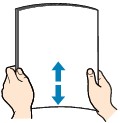
 Catatan
Catatan- Jajarkan tepi kertas dengan rapi sebelum memuatkannya. Memuatkan kertas tanpa menjajarkan tepinya mungkin menyebabkan kertas macet.
-
Jika kertas tergulung, peganglah sudut yang tergulung dan lengkungkan secara perlahan ke arah yang berlawanan sampai kertas menjadi benar-benar rata.
Untuk detail tentang cara meratakan kertas yang tergulung, lihat Pemeriksaan 3 dalam Kertas Tercoreng / Permukaan yang Dicetak Tergores.
-
Muatkan kertas.
-
Buka pendukung kertas (A).
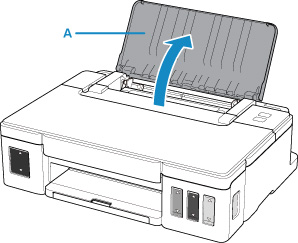
-
Tarik keluar tatakan keluaran kertas (B) dan buka perpanjangan tatakan keluaran (C).
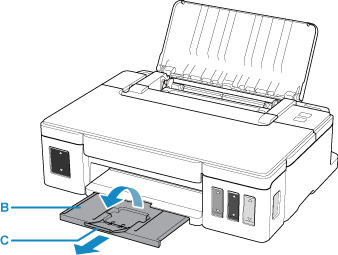
-
Muatkan kertas DENGAN SISI CETAK MENGHADAP KE ATAS.
-
Jajarkan pemandu kertas (D) dengan lebar kertas.
Jangan menggeser pemandu kertas terlalu keras pada kertas. Kemungkinan kertas tidak akan disalurkan dengan benar.
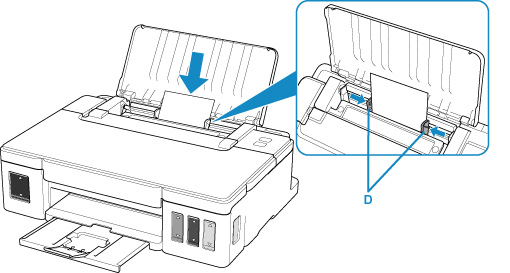
 Penting
Penting-
Selalu muatkan kertas dengan orientasi potret (E). Memuatkan kertas dengan orientasi lanskap (F) dapat menyebabkan kertas macet.
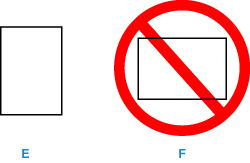
 Catatan
Catatan-
Jangan memuatkan lembar kertas lebih tinggi dari tanda batas muatan (G).
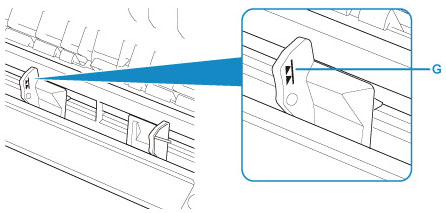
-
-
 Catatan
Catatan
-
Ketika mencetak, pilih ukuran dan tipe kertas yang dimuatkan pada layar setelan cetak komputer.
-
Ada beberapa tipe kertas, seperti kertas dengan lapisan permukaan khusus untuk mencetak foto dengan kualitas yang optimal dan kertas yang cocok untuk mencetak dokumen. Setiap tipe media memiliki setelan pratata tertentu (cara tinta digunakan dan disemprotkan, jarak dari mulut semprot, dan lainnya), yang memungkinkan Anda untuk mencetak pada tipe tersebut dengan kualitas gambar yang optimal. Setelan kertas yang salah mungkin dapat menyebabkan kualitas warna hasil cetakan yang kurang baik atau goresan pada permukaan yang dicetak. Jika Anda melihat warna yang buram atau tidak merata, naikkan setelan kualitas cetak dan coba mencetak lagi.
-


